监控(6)--Grafana
Grafana
前面我们使用 Prometheus 采集了 Kubernetes 集群中的一些监控数据指标,也使用 promQL 语句查询出了一些数据,并且在 Prometheus 的 Dashboard 中进行了展示,但是 Prometheus 的图表功能相对较弱,所以一般情况下我们会一个第三方的工具来展示这些数据,这就是 Grafana。
Grafana 是一个可视化面板,有着非常漂亮的图表和布局展示,功能齐全的度量仪表盘和图形编辑器,支持 Graphite、zabbix、InfluxDB、Prometheus、OpenTSDB、Elasticsearch 等作为数据源,比 Prometheus 自带的图表展示功能强大太多,更加灵活,有丰富的插件,功能更加强大。
1. 安装
同样的我们将 grafana 安装到 Kubernetes 集群中,github地址:https://github.com/grafana/grafana
grafana.yaml
apiVersion: apps/v1
kind: Deployment
metadata:
name: grafana
namespace: prom
spec:
selector:
matchLabels:
app: grafana
template:
metadata:
labels:
app: grafana
spec:
volumes:
- name: storage
hostPath:
path: /data/grafana/
nodeSelector:
monitor: prometheus
securityContext:
runAsUser: 0
containers:
- name: grafana
image: grafana/grafana:9.1.7
imagePullPolicy: IfNotPresent
ports:
- containerPort: 3000
name: grafana
env:
- name: GF_SECURITY_ADMIN_USER
value: admin
- name: GF_SECURITY_ADMIN_PASSWORD
value: admin321
readinessProbe:
failureThreshold: 10
httpGet:
path: /api/health
port: 3000
scheme: HTTP
initialDelaySeconds: 60
periodSeconds: 10
successThreshold: 1
timeoutSeconds: 30
livenessProbe:
failureThreshold: 3
httpGet:
path: /api/health
port: 3000
scheme: HTTP
periodSeconds: 10
successThreshold: 1
timeoutSeconds: 1
resources:
limits:
cpu: 150m
memory: 512Mi
requests:
cpu: 150m
memory: 512Mi
volumeMounts:
- mountPath: /var/lib/grafana
name: storage
---
apiVersion: v1
kind: Service
metadata:
name: grafana
namespace: prom
spec:
type: NodePort
ports:
- port: 3000
selector:
app: grafana
我们使用了最新的镜像 grafana/grafana:9.1.7,然后添加了健康检查、资源声明,另外两个比较重要的环境变量GF_SECURITY_ADMIN_USER 和 GF_SECURITY_ADMIN_PASSWORD,用来配置 grafana 的管理员用户和密码的,由于 grafana 将 dashboard、插件这些数据保存在 /var/lib/grafana 这个目录下面的,所以我们这里如果需要做数据持久化的话,就需要针对这个目录进行 volume 挂载声明,和 Prometheus 一样,我们将 grafana 固定在一个具有 monitor: prometheus 标签的节点,我们这里增加一个 securityContext 的声明来进行声明使用 root 用户运行。最后,我们需要对外暴露 grafana 这个服务,所以我们需要一个对应的 Service 对象,当然用 NodePort 或者再建立一个 ingress 对象都是可行的。
现在我们直接创建上面的这些资源对象:
[root@master grafana]# kubectl apply -f grafana.yaml
deployment.apps/grafana created
service/grafana created
创建完成后,我们可以查看 grafana 对应的 Pod 是否正常:
# 等待一会 因为要拉取镜像速度会慢一些
[root@master grafana]# kubectl get pods -n prom -l app=grafana
NAME READY STATUS RESTARTS AGE
grafana-697665fdf5-bz7bv 1/1 Running 0 2m17s
查看 Service 对象:
[root@master grafana]# kubectl get svc -n prom
NAME TYPE CLUSTER-IP EXTERNAL-IP PORT(S) AGE
grafana NodePort 10.99.102.172 <none> 3000:31849/TCP 3m17s
prometheus NodePort 10.108.130.123 <none> 9090:32735/TCP 4d1h
redis ClusterIP 10.108.54.12 <none> 6379/TCP,9121/TCP 3d2h
现在我们就可以在浏览器中使用 http://<任意节点IP:31849> 来访问 grafana 这个服务了:
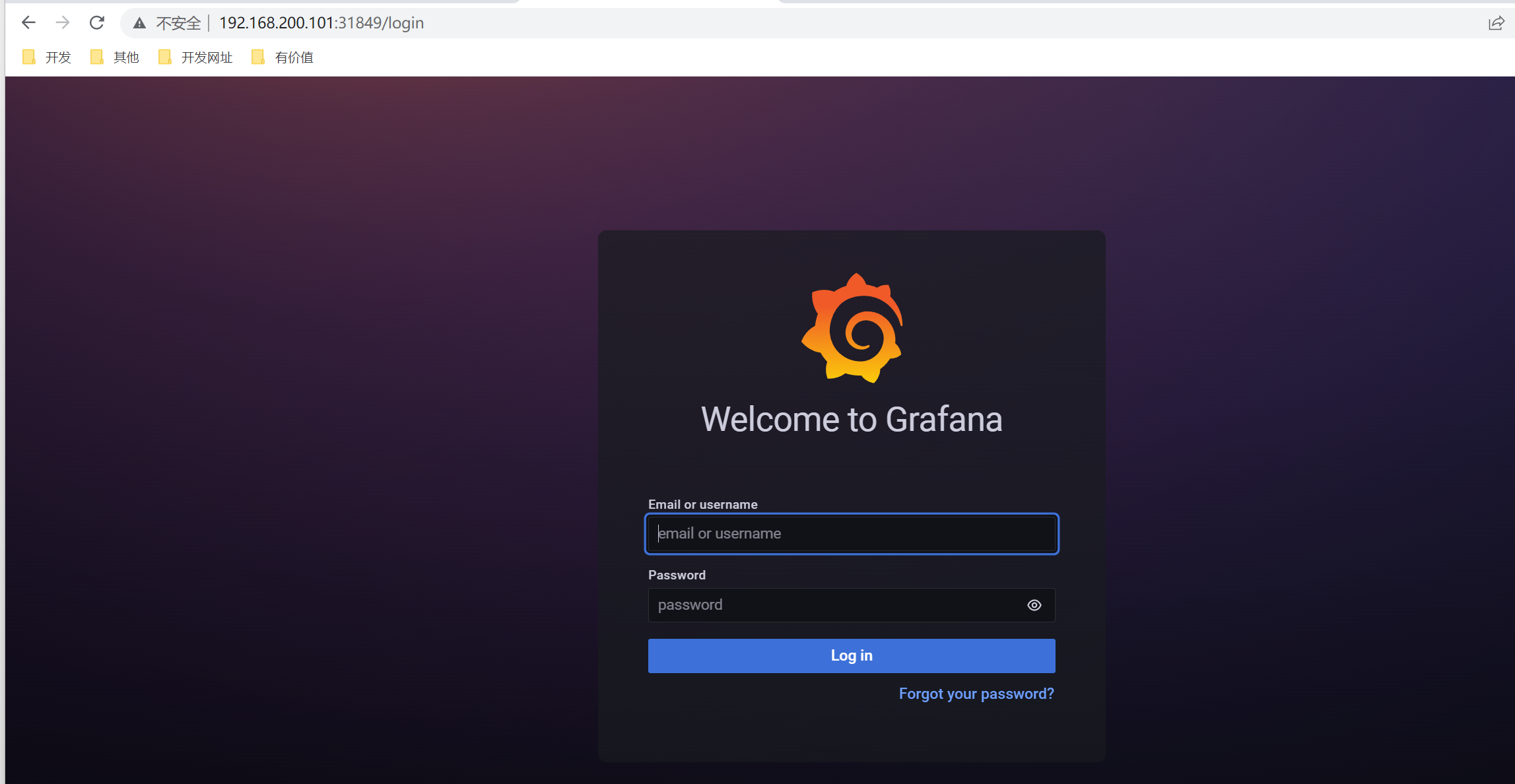
由于上面我们配置了管理员的,所以第一次打开的时候会跳转到登录界面,然后就可以用上面我们配置的两个环境变量的值来进行登录了,登录完成后就可以进入到下面 Grafana 的首页,然后点击Add data source进入添加数据源界面。
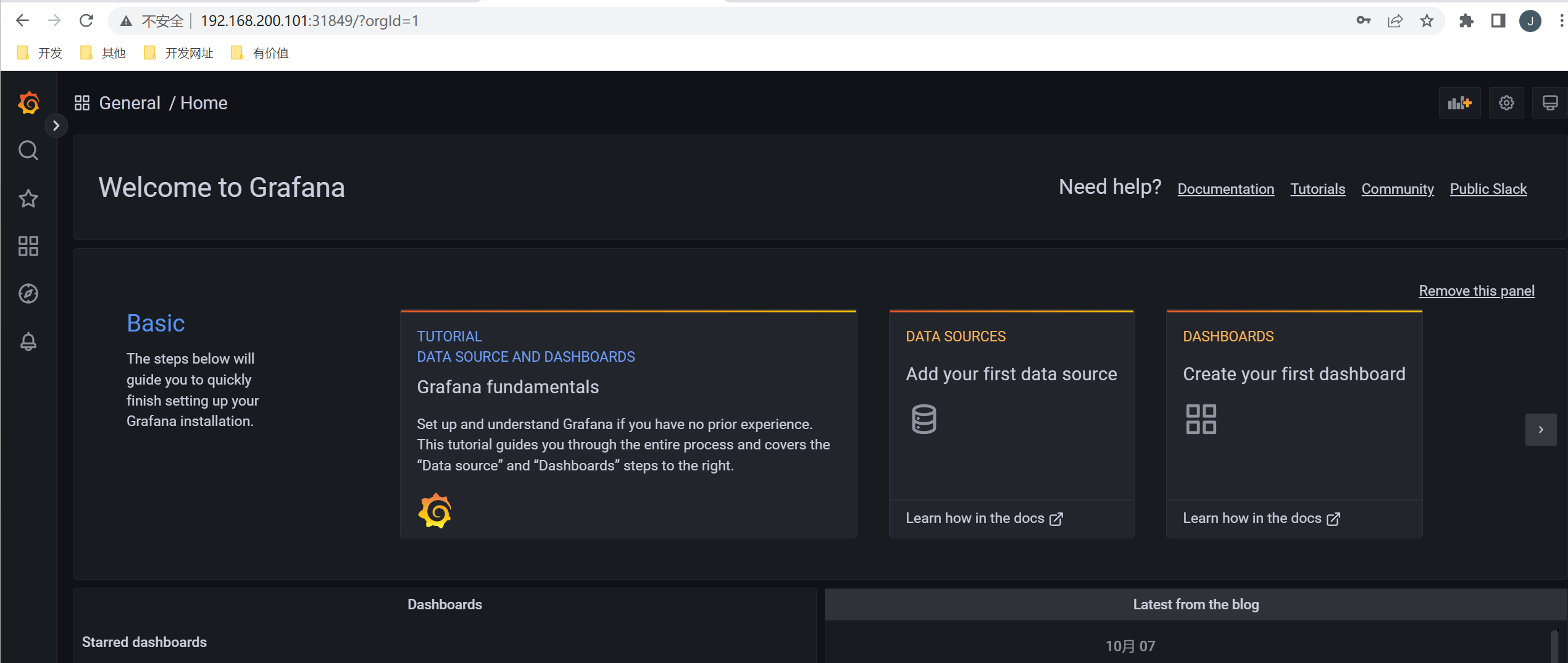
我们这个地方配置的数据源是 Prometheus,我们这里 Prometheus 和 Grafana 都处于 prom 这同一个 namespace 下面,所以我们这里的数据源地址:http://prometheus:9090(因为在同一个 namespace 下面所以直接用 Service 名也可以),然后其他的配置信息就根据实际情况了,比如 Auth 认证,我们这里没有,所以跳过即可,点击最下方的 Save & Test 提示成功证明我们的数据源配置正确:
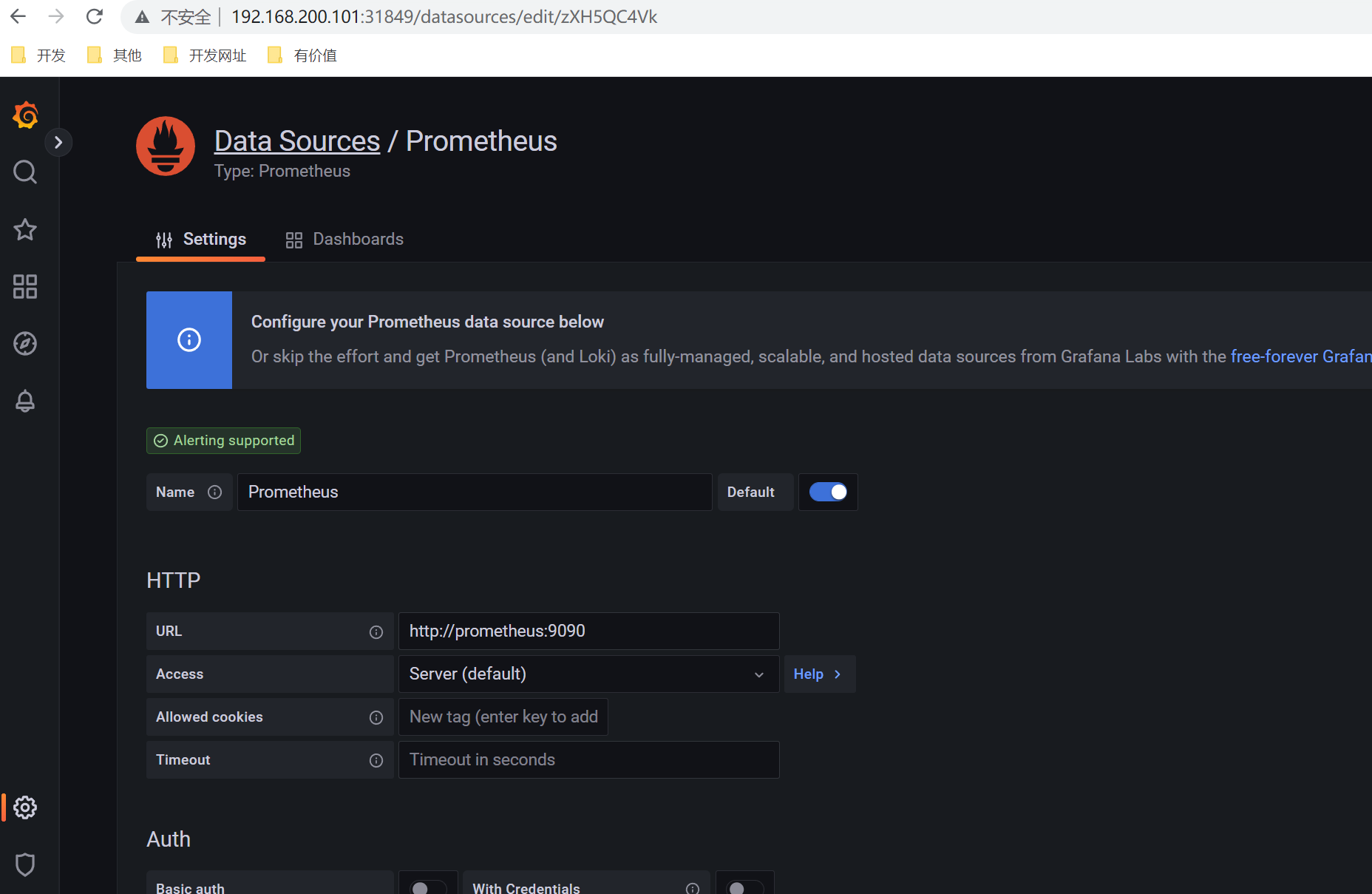
2. 配置面板
在 Grafana 中有Dashboard和Panel的概念,Dashboard 可以理解成看板,而 Panel 可以理解成图表,一个看看板中包含了无数个图表。
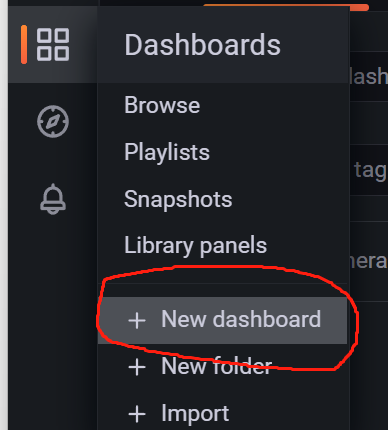
添加一个新的面板,然后添加一个图表,我们创建一个图表来显示 CPU 的使用率变化情况

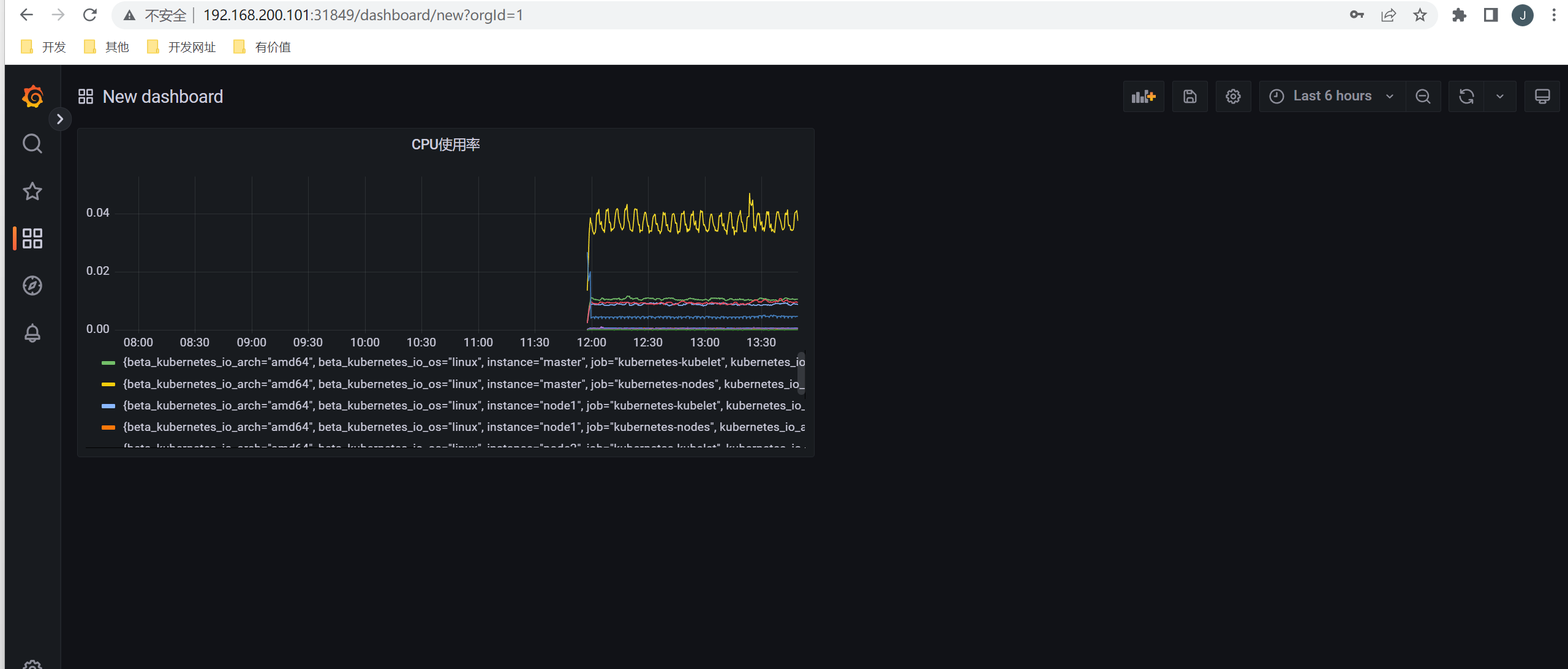
3. 模板中心
对于线上监控来讲,如果我们每个面板都需要自己从零开始,那么就太累了。事实上,我们用到的许多监控信息都是类似的。因此 Grafana官网 - Dashboards 模块 提供了下载 Dashboard 模板的功能。
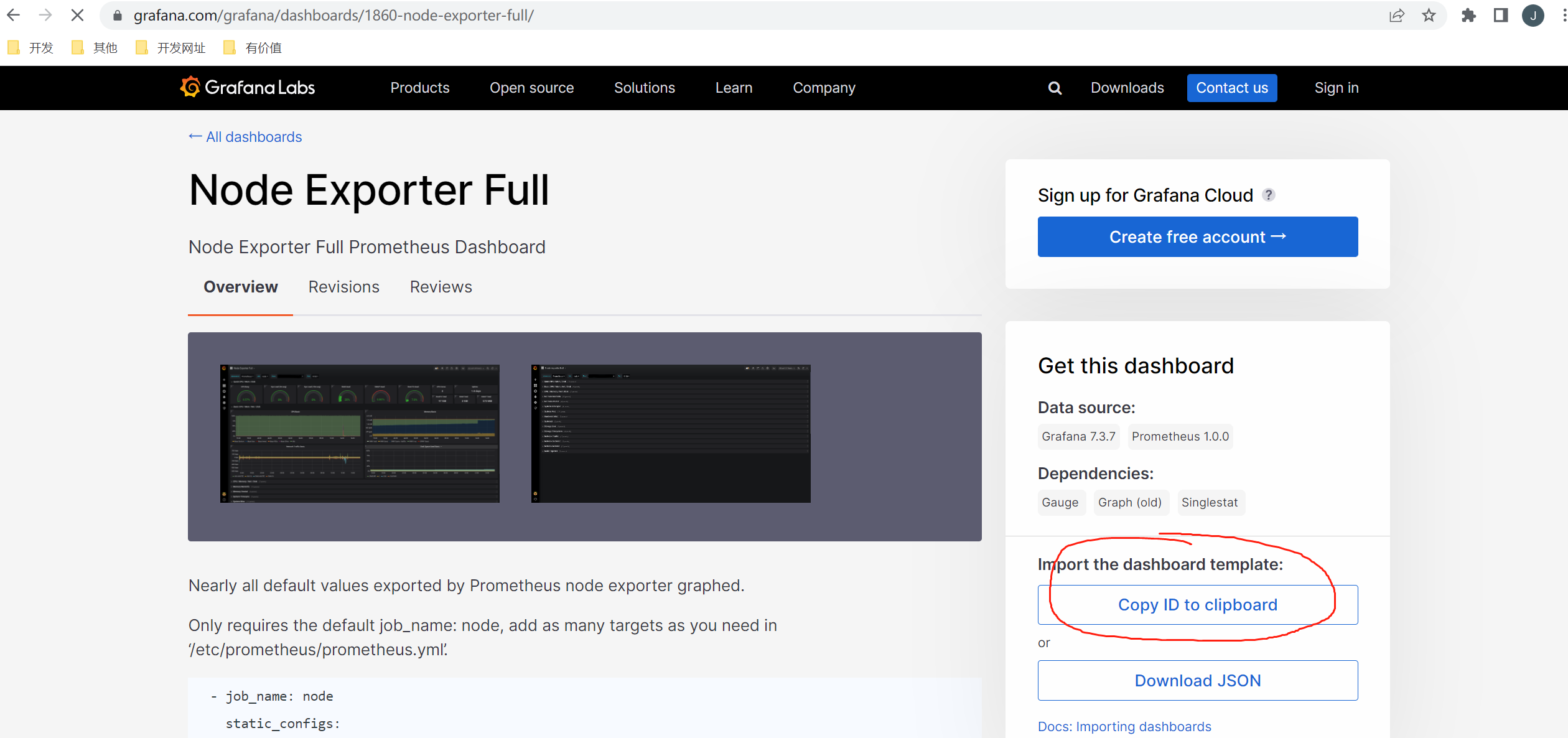
Dashboards 里有许多各种类型的 Dashboard 面板,例如 JVM 监控、MySQL 数据库监控等。你只需找到合适自己的监控面板,之后根据 ID 添加即可。
复制它的 ID 并使用 Grafana 的 import 功能导入即可,如下图所示:
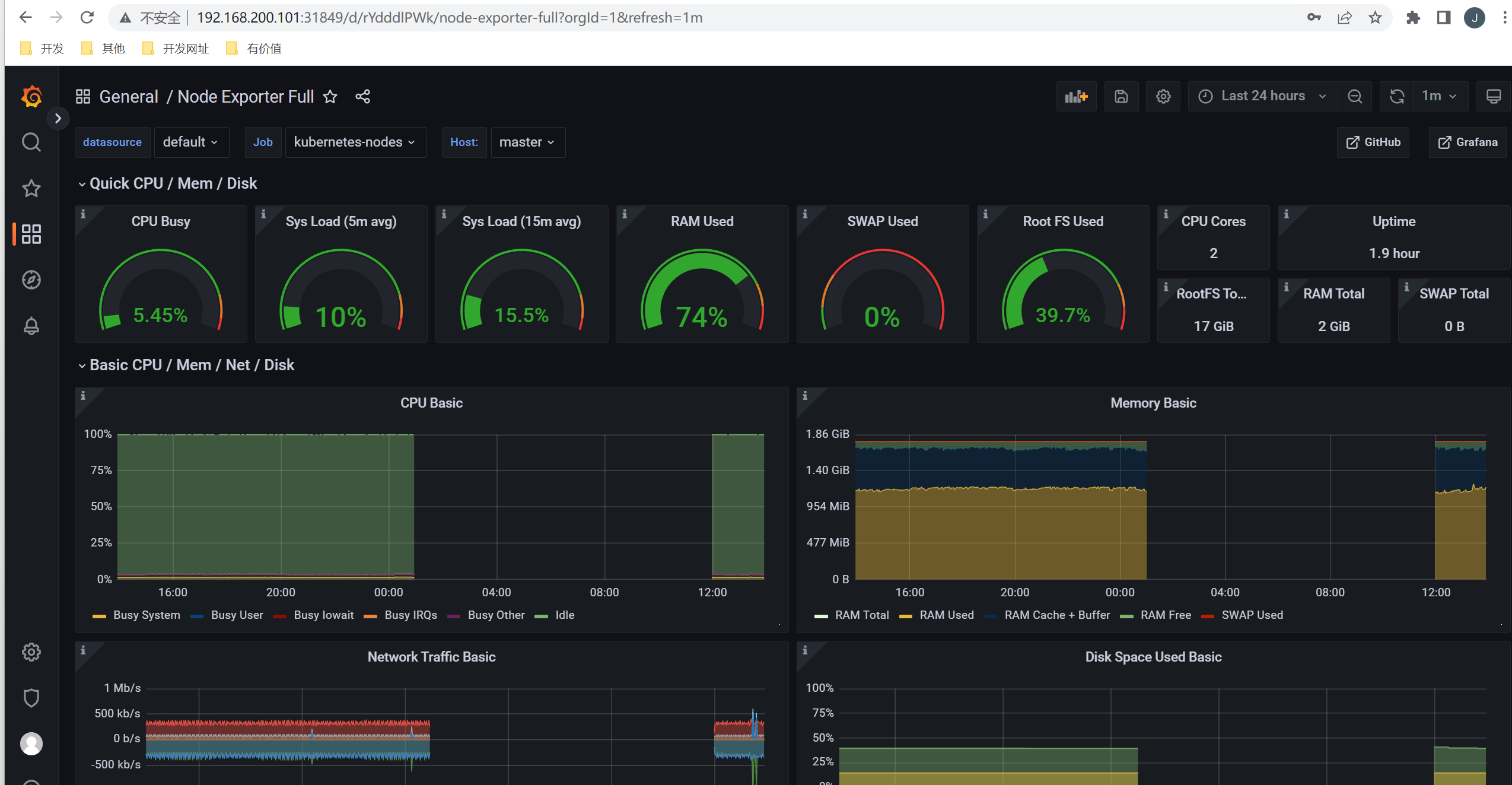
k8s的集群监控,我们添加https://grafana.com/grafana/dashboards/3119-kubernetes-cluster-monitoring-via-prometheus/,3119这个即可。
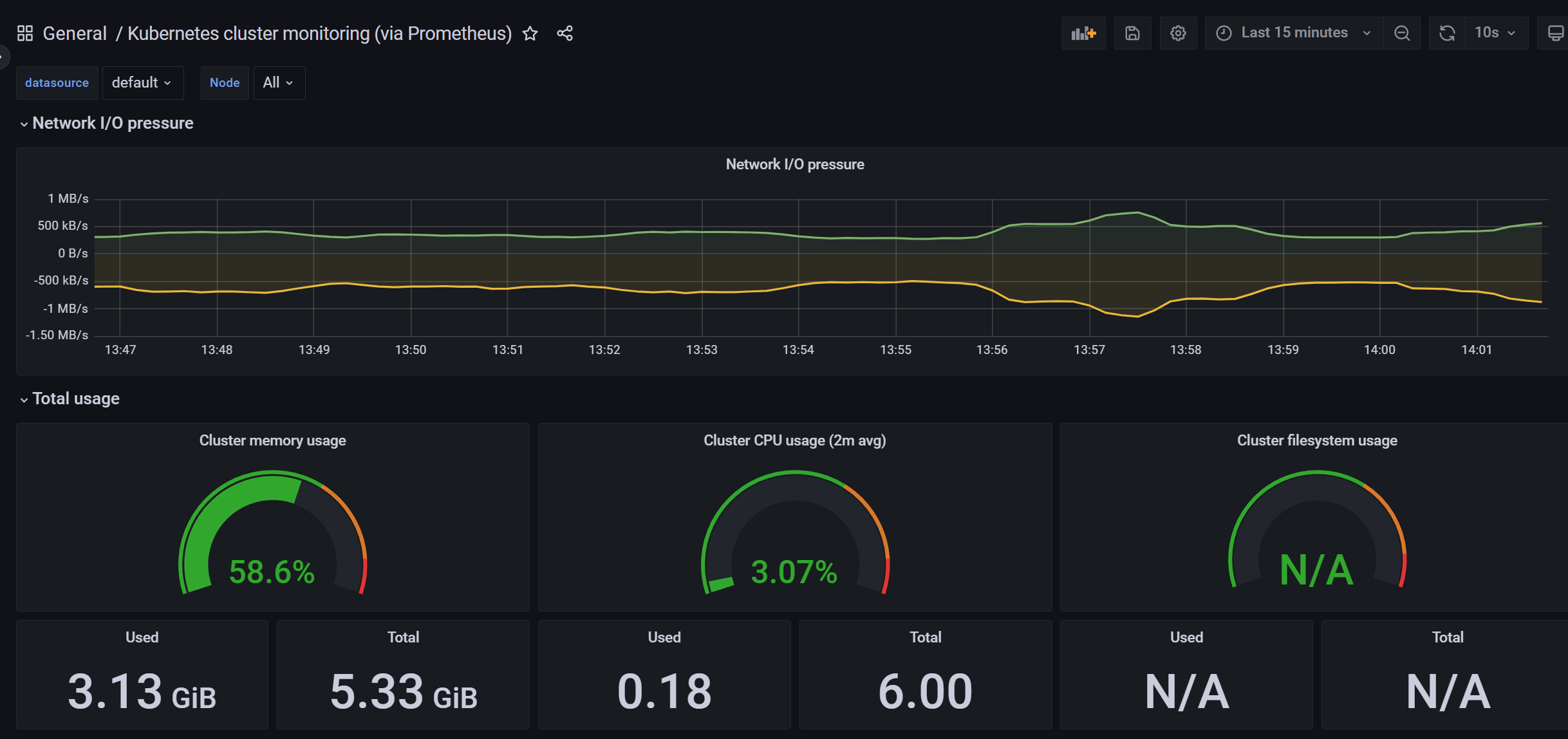
当然,可以根据实际的应用场景,自行来创建面板即可。